Comment créer des rappels iPhone lorsque vous montez et sortez de votre voiture

Nous avons tous ces moments où nous devons nous souvenir de quelque chose avant de quitter la maison ou de revenir, mais nous semblons toujours oublier. Avec iOS, vous définissez toutefois des rappels qui se déclenchent dès que vous entrez ou sortez de votre voiture.
La configuration de rappels basés sur la situation ou sur l'emplacement vous permet de travailler partout où vous allez et pour de nombreuses tâches. Par exemple, si vous avez besoin que des rappels vous alertent pour prendre un gallon de lait quand vous êtes à l'épicerie, vous pouvez le faire. Cependant, iOS vous permet également de créer des rappels connectés à votre voiture, quel que soit l'endroit où elle se trouve réellement.
Vous devez pouvoir connecter votre iPhone ou iPad à votre voiture via Bluetooth ou CarPlay pour que cela fonctionne. Essentiellement, l'application Rappels surveillera la connexion de votre téléphone à votre voiture et vous enverra un rappel lors de la première connexion (par exemple, lorsque vous montez dans la voiture) ou quand elle se déconnecte (lorsque vous sortez).
Dans cet exemple, nous allons créer un rappel pour aller à l'épicerie et obtenir du lait la prochaine fois que nous serons dans notre voiture. Tout d'abord, nous sélectionnons l'objet auquel nous voulons assigner une action et tapotons le symbole "i".
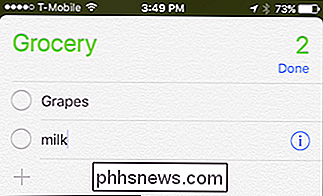
Ensuite, touchez "Rappeler moi à un emplacement"
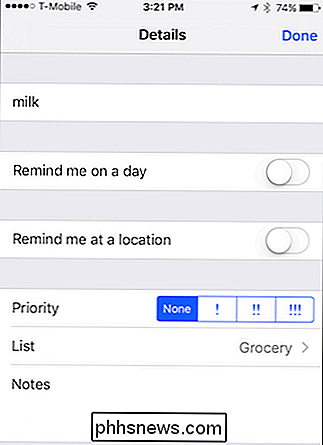
Enfin, choisissez "Monter dans la voiture" ou " Sortir de la voiture ". Cela déclenchera le rappel chaque fois que vous vous connectez ou déconnectez (respectivement) à votre voiture avec Bluetooth ou CarPlay.
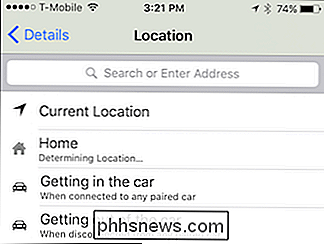
Vous pouvez également créer le rappel sur votre Mac, car il devrait se synchroniser de manière transparente avec vos autres appareils à condition qu'il soit configuré via iCloud. Cliquez sur le petit "i" à côté de l'élément et un menu d'options s'envolera.
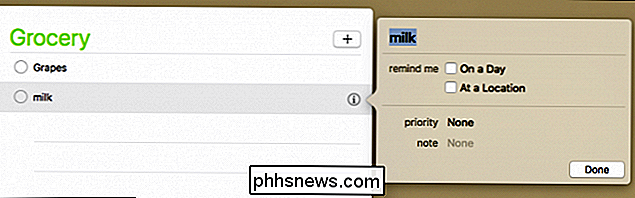
Ensuite, cliquez sur "At a location" et vous verrez une liste déroulante qui vous permet de sélectionner votre position actuelle, votre domicile ou
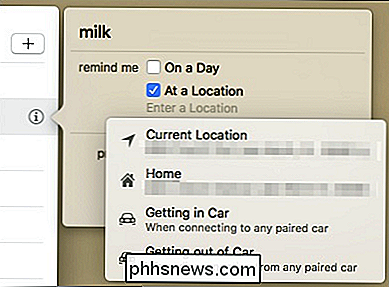
Une fois que vous avez fait votre sélection, le rappel vous dira ce qui va se passer. Dans notre cas, nous serons automatiquement rappelés lorsque l'appareil détectera qu'il est couplé avec notre voiture via Bluetooth ou CarPlay.
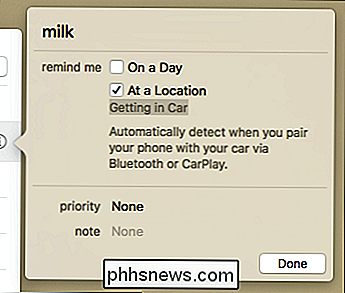
C'est tout, vous avez terminé. Vous avez maintenant maîtrisé l'art de vous rappeler quand vous entrez et sortez de votre voiture. Comme vous pouvez le voir, c'est un super tour et tant que vous avez une voiture avec Bluetooth ou CarPlay, vous pouvez être sûr que vous oublierez de moins en moins. Bien sûr, vous devez toujours vous rappeler de mettre en place ces rappels, malheureusement, nous n'avons aucun conseil pour cela.

Comment supprimer les lignes horizontales automatiques dans Word
Word met en forme automatiquement des éléments tels que des guillemets, des listes à puces et numérotées et des lignes horizontales. Lorsque vous tapez au moins trois tirets, traits de soulignement ou signes d'égalité dans un paragraphe par eux-mêmes et appuyez sur "Entrée", les caractères sont automatiquement convertis en une seule ligne horizontale simple ou double, respectivement.

OTT explique - Le logiciel doit-il nettoyer et accélérer votre PC?
Il y a une activité de plusieurs milliards de dollars qui se construit autour de la vente de logiciels de nettoyage pour PC et Mac. Ils viennent dans toutes les formes, tailles et prix et vantent la nécessité de nettoyer, régler, et réparer votre ordinateur afin qu'il fonctionne sans heurts et efficacement. J&#



